Apabila NVIDIA pada asalnya memperkenalkan G-Sync pada tahun 2013, ia adalah penukar permainan untuk industri. Kebanyakan orang menganggapnya sebagai perebutan permainan PC yang suci untuk apa yang ditawarkan dan dengan wajarnya, kerana ia membawa pengalaman permainan terbaik pada monitor. Bagi anda yang belum tahu, NVIDIA G-Sync adalah teknologi paparan tahap perkakasan yang menyegerakkan kadar penyesuaian GPU dengan kadar refresh monitor. Akibatnya, anda akan segera melihat perbezaan semasa bermain permainan, kerana G-Sync memastikan sesi permainan yang licin dan gila-gilaan sementara sepenuhnya menghilangkan skrin yang mengoyak. G-Sync dimasukkan ke monitor dengan bantuan modul dan monitor ini biasanya lebih mahal. Walau bagaimanapun, jika anda sudah mempunyai monitor G-Sync, anda perlu menetapkannya dengan betul, kerana terdapat beberapa kekeliruan yang harus dielakkan. Oleh itu, mari lihat bagaimana untuk menyediakan dan mengkonfigurasi NVIDIA G-Sync:
Menyediakan G-Sync Menggunakan Panel Kawalan NVIDIA
Terdapat beberapa kesilapan kecil yang sering dilakukan oleh orang semasa membuat G-Sync dan hasilnya, ciri ini tidak berfungsi dengan baik. Kami pastinya tidak mahu anda berada dalam keadaan itu, jadi pastikan anda mengikuti langkah-langkah berikut di bawah untuk menyediakan G-Sync dengan betul:
- Klik kanan mana-mana sahaja di desktop anda dan klik pada " Panel Kawalan NVIDIA" untuk membukanya. Setelah selesai, klik pada " Sediakan G-SYNC" di bawah bahagian Paparan panel kawalan. Secara lalai, jika anda mempunyai monitor G-Sync, anda akan melihat bahawa ciri ini hanya diaktifkan untuk mod skrin penuh. Kita perlu mengubahnya, dengan memeriksa " Aktifkan G-SYNC untuk mod skrin berpintal dan penuh", kerana terdapat beberapa permainan yang berjalan di atas tetingkap tanpa sempadan juga, dan kita tidak boleh mengabaikannya.
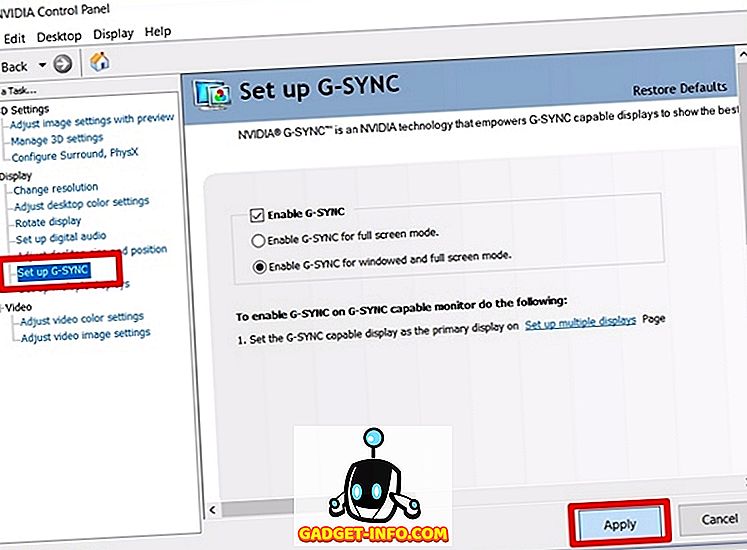
- Sekarang anda perlu klik pada " Urus Tetapan 3D" di bawah bahagian Tetapan 3D pada Panel Kawalan NVIDIA. Setelah selesai, tatal sedikit ke bahagian bawah dan anda akan melihat pilihan bernama "Monitor Teknologi" . Jika teknologi monitor ditunjukkan sebagai Kadar Segar Semula Tetap (yang biasanya berlaku untuk monitor tanpa G-Sync), ubahnya menjadi " G-SYNC" dengan mengklik butang lungsur turun.
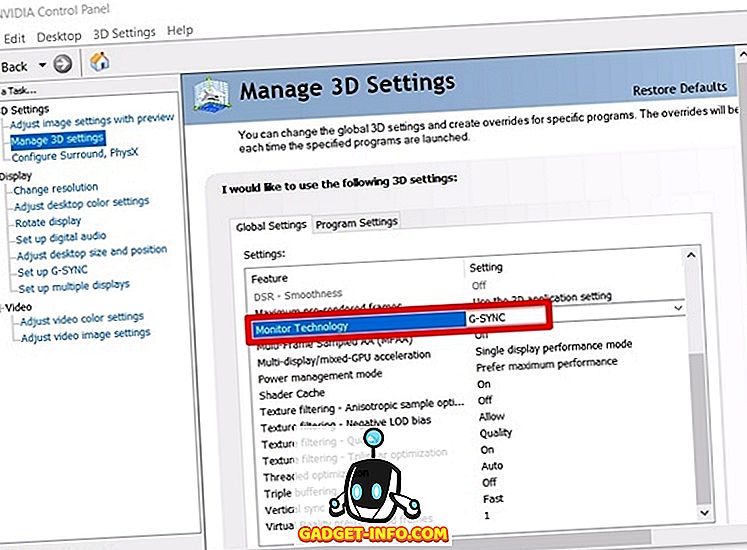
- Nah, inilah langkah di mana kebanyakan orang menjadi keliru. Di bahagian bawah menu yang sama, anda akan melihat pilihan untuk Sync Vertical. Secara lalai, ia ditetapkan kepada "Gunakan tetapan aplikasi 3D", tetapi kami tidak mahu itu. Sync Menegak, yang memperkenalkan keterlambatan input tidak berguna apabila anda mempunyai G-Sync. Oleh itu, dengan mengklik pada dropdown, set Sync Vertical -> Off .
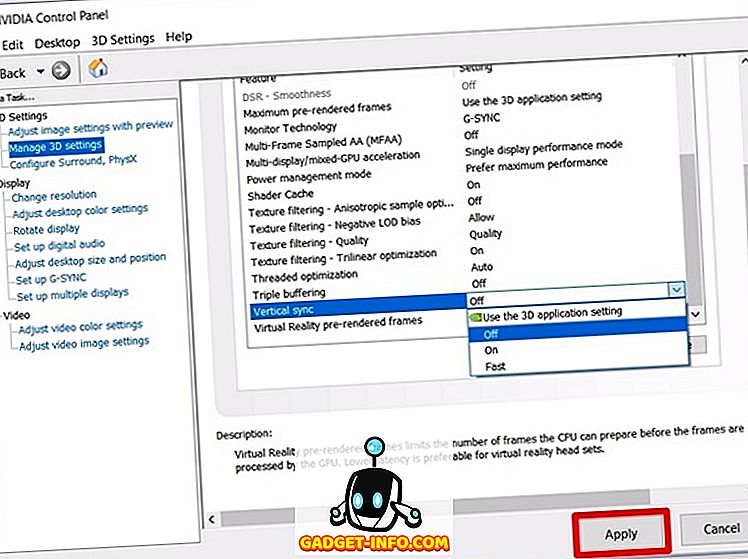
Mengkonfigurasi G-Sync Untuk Permainan
Kami tidak dilakukan dengan mengkonfigurasi G-Sync dengan betul lagi. Kami mempunyai beberapa langkah lagi yang sangat penting dalam menentukan fungsi G-Sync yang betul. Oleh itu, ikuti langkah berikut dengan teliti:
- Dalam beberapa permainan, V-Sync diaktifkan secara lalai, tetapi kita tidak perlu V-Sync sama sekali. Ia bergantung sepenuhnya pada permainan. Jika anda mahu mematikan V-Sync, anda perlu mendapatkan tetapan Grafik / Video dalam permainan dan mematikannya, supaya G-Sync dapat berfungsi dengan baik.
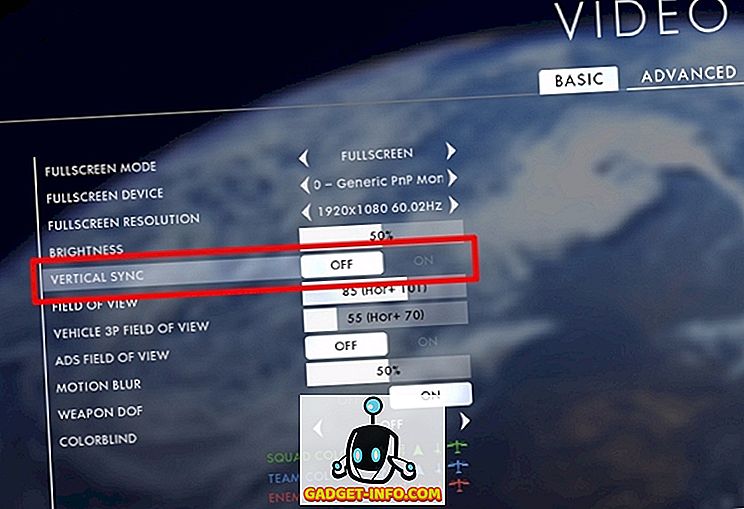
- Ini boleh dikatakan langkah terpenting dalam proses ini dan saya akan menerangkan kepada anda dengan tepat mengapa. Seperti yang telah kami dibincangkan di atas, G-Sync berfungsi dengan menyegerakkan kadar penyesuaian GPU dengan kadar semakan monitor. Oleh itu, katakan permainan anda memberikan kadar bingkai yang lebih rendah daripada kadar pemantauan monitor anda, G-Sync akan mengurangkan kadar pemantauan monitor anda untuk menyesuaikan kadar GPU, untuk memastikan permainan yang lancar. Walau bagaimanapun, proses ini tidak berfungsi dengan cara yang lain. Jika GPU membuat permainan pada kadar bingkai yang lebih tinggi daripada kadar penyegaran monitor, G-Sync tidak akan melakukan apa-apa dan anda akan mengalami skrin yang merobek semasa bermain. Untuk mengelakkan ini, anda perlu mengunci kadar bingkai permainan anda dengan kadar refresh monitor anda . Anda boleh melakukan ini dengan pergi ke tetapan grafik / video permainan anda.
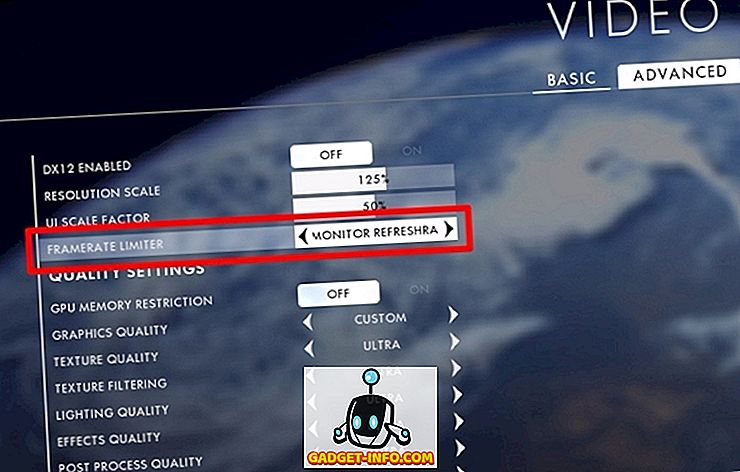
Catatan: Tidak semua permainan membolehkan anda mengunci kadar bingkai dengan kadar refresh monitor anda. Dalam kes sedemikian, anda perlu menggunakan sesuatu sebagai tambahan kepada G-Sync. Ini boleh dilakukan pada Panel Kawalan NVIDIA dengan mengaktifkan Sync Cepat dalam pilihan Sync Vertical, dan bukannya mematikan sepenuhnya. Jika anda tidak suka melakukan ini, anda boleh menggunakan perisian pihak ketiga seperti RivaTuner yang datang bersama-sama dengan MSI Afterburner yang boleh mengehadkan kadar frame.
Bagaimana Untuk Semak Jika G-Sync Adakah Bekerja dengan Betul
Jika anda belum mengkonfigurasi G-Sync dengan betul, anda masih akan menghadapi isu-isu yang dihadapi oleh monitor biasa. Jadi, skrin mengoyak adalah tanda pertama bahawa G-Sync monitor anda tidak berfungsi dengan betul. Jika anda telah mengikuti semua langkah yang kami telah dibincangkan, kami yakin anda tidak akan pernah mengalami masalah ini. Walau bagaimanapun, tangkapan skrin tunggal tidak cukup baik untuk menunjukkan kepada anda perbezaan prestasi, jadi kami telah memasukkan video sendiri NVIDIA yang boleh anda lihat dan kemudian bandingkan dengan permainan anda, untuk mengesahkan fungsi berfungsi NVIDIA G- Sinkronkan pada monitor anda.
LIHAT JUGA: Bagaimana Overclock GPU Untuk Prestasi Permainan yang Lebih Baik
Gunakan NVIDIA G-Sync Untuk Pengalaman Permainan Terbaik
Sebaik sahaja anda pergi ke G-Sync, tidak ada perubahan. Tidak syak lagi, anda akan benci kehilangan sesi permainan yang licin, gagah dan bebas-pemotongan. Bahawa dikatakan, jika anda tidak mempunyai monitor G-Sync, anda pasti perlu mempertimbangkan untuk mendapatkannya. Memiliki monitor G-Sync sahaja tidak cukup baik, terutamanya jika anda tidak dikonfigurasi dengan betul. Kami telah melihat beberapa pengguna mengalami masalah dengan menetapkannya dengan betul, dan oleh itu, kami memutuskan untuk melakukan bahagian kami dengan mengalaminya. Oleh itu, adakah anda telah mengkonfigurasi G-Sync dengan betul sekarang? Tolong beritahu kami bagaimana artikel ini membantu anda dengan hanya menjatuhkan beberapa perkataan di bahagian komen di bawah.









